很多网友会遇到edge浏览器下载文件名乱码的情况,在使用Edge浏览器下载文件时,用户偶尔会遇到文件名显示乱码的问题。这不仅影响了文件识别的效率,也降低了用户的下载体验。今天就为大家分析一下出现这种情况的原因,同时为大家提供一系列有效的解决方案,帮助大家解决Edge浏览器在下载文件时出现的乱码问题。
edge浏览器下载文件名乱码的原因分析
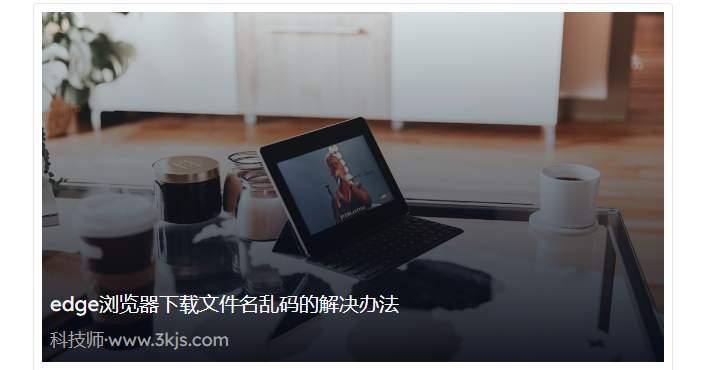
在深入探讨解决方法之前,了解文件名乱码的原因至关重要。通常,这种情况是由于以下几个因素造成的:
- 编码不兼容:服务器端的文件名编码与浏览器解析时的编码不一致。
- 字符集限制:某些特殊字符在传输过程中可能不被浏览器支持或正确解释。
- 浏览器设置:Edge浏览器的默认设置可能不适用于所有网站,尤其是那些使用非标准字符集的网站。
了解了可能导致问题的原因后,我们可以更有针对性地寻找解决方案。
edge浏览器下载文件名乱码解决方案
方法一、 更改浏览器字体设置
- 打开Edge浏览器,点击“设置”>“外观”。
- 在“字体”部分,选择一个支持更多字符集的字体,如“Arial Unicode MS”。
原理:更换字体可以增加对特殊字符的支持,减少乱码现象。
方法二、调整语言设置
- 在浏览器设置中,选择“语言”。
- 确保你经常访问的网页所对应的语言添加到了语言列表中,并设为优先。
原理:通过优先使用与网页内容匹配的语言设置,可以提高字符编码的准确性。
方法三、使用第三方下载管理器
- 安装并使用第三方下载管理器,如IDM、Free Download Manager (FDM)。
- 设置安装的第三方下载工具作为为默认的下载工具,通过它来下载文件。
原理:专业的下载管理器通常具有更好的编码处理能力,能避免乱码问题。
方法四、修改HTTP头部信息
- 如果你拥有服务器访问权限,可以尝试修改响应的HTTP头部信息,确保“Content-Disposition”字段中的文件名使用正确的编码格式。
原理:从源头确保文件名编码的正确性是避免乱码的根本方法。
方法五、清除浏览器缓存
- 在Edge浏览器设置中找到“清除浏览数据”。
- 选择清除缓存,然后重新尝试下载文件。
原理:有时旧的缓存数据可能导致字符编码问题,清除后可以重新获取正确的文件名。
通过上述方法,大多数关于Edge浏览器下载文件名乱码的问题都可以得到有效解决。建议根据个人情况尝试不同的方法,找到最适合自己的解决方案。

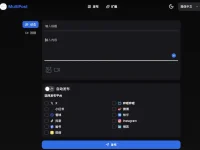
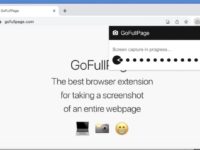


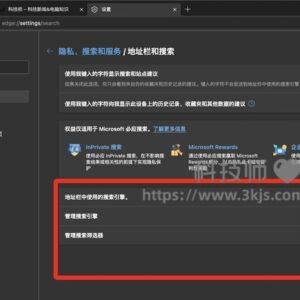


![Telegram Downloader - Telegram视频下载器[Chrome]](https://www.3kjs.com/wp-content/uploads/2025/04/iScreen-Shoter-Google-Chrome-250422093844-200x150.webp)




